Cara Mengatasi Video Android Tanpa Suara
Penyebab Video di Android Tidak Bersuara
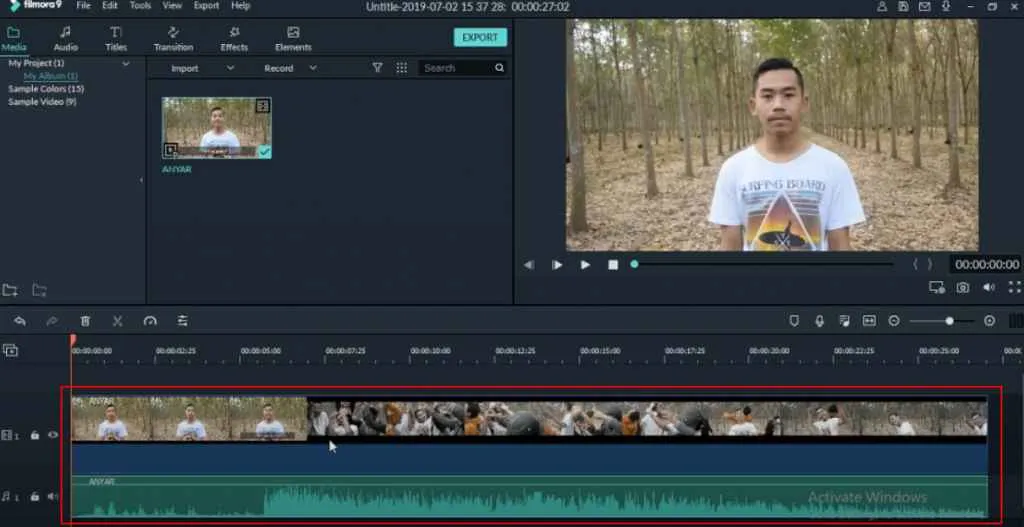
Nonton video asyik-asyik eh tiba-tiba silent? Hening tanpa suara? Tenang, guys! Bukan kamu sendiri yang mengalami hal ini. Banyak pengguna Android pernah mengalami masalah video tanpa suara. Penyebabnya beragam, mulai dari pengaturan yang salah hingga masalah perangkat keras yang serius. Yuk, kita cari tahu penyebabnya dan bagaimana cara mengatasinya!
Masalah video tanpa suara di Android bisa disebabkan oleh berbagai faktor, baik dari pengaturan sistem, aplikasi yang digunakan, hingga kerusakan perangkat keras. Memahami penyebabnya adalah langkah pertama untuk menemukan solusi yang tepat. Berikut beberapa kemungkinan penyebabnya yang perlu kamu perhatikan.
Kemungkinan Penyebab Masalah Suara Video
Ada beberapa hal yang bisa menyebabkan video di HP Android kamu nggak bersuara. Bisa jadi masalahnya sepele, atau mungkin ada kerusakan pada perangkat keras. Berikut beberapa kemungkinan penyebabnya:
- Volume yang dimatikan: Periksa volume media dan pastikan tidak dalam keadaan mute. Seringkali, masalah ini disebabkan oleh hal yang sederhana ini.
- Pengaturan suara yang salah: Beberapa aplikasi memiliki pengaturan volume sendiri. Pastikan volume aplikasi pemutar video sudah diaktifkan.
- Masalah pada aplikasi pemutar video: Aplikasi pemutar video yang bermasalah atau buggy bisa menyebabkan suara video hilang. Cobalah gunakan aplikasi pemutar video lain untuk memastikannya.
- Kerusakan speaker internal: Speaker internal yang rusak atau kotor bisa menjadi penyebab utama video tidak bersuara. Debu atau kotoran yang menumpuk dapat menghalangi suara keluar.
- Masalah sistem operasi: Bug atau glitch pada sistem operasi Android juga bisa menyebabkan masalah suara pada video. Cobalah restart HP atau update sistem operasi ke versi terbaru.
- Masalah headphone yang terpasang: Jika headphone terpasang, walaupun tidak digunakan, bisa menyebabkan suara video diarahkan ke headphone dan tidak keluar dari speaker.
Contoh Skenario Umum Video Tanpa Suara
Bayangkan skenario ini: kamu sedang asyik menonton video YouTube, tiba-tiba suara hilang. Kamu cek volume, sudah maksimal. Kamu coba aplikasi lain, tetap saja senyap. Atau, kamu baru saja menonton video lancar, lalu tiba-tiba suara hilang setelah kamu menerima panggilan telepon. Ini adalah contoh skenario umum yang menunjukkan masalah suara video di Android.
Perbandingan Penyebab dan Solusi Masalah Suara Video
| Masalah | Kemungkinan Penyebab | Solusi | Tingkat Kesulitan |
|---|---|---|---|
| Tidak ada suara | Volume dimatikan | Periksa dan naikkan volume | Sangat Mudah |
| Tidak ada suara | Speaker rusak | Perbaikan atau penggantian speaker | Sulit |
| Suara terputus-putus | Aplikasi pemutar video bermasalah | Gunakan aplikasi lain atau update aplikasi | Mudah |
| Tidak ada suara | Masalah sistem operasi | Restart HP atau update sistem operasi | Mudah |
Ilustrasi Kerusakan Speaker Internal
Bayangkan speaker internal Android sebagai sebuah lubang kecil yang menghasilkan suara. Jika lubang ini tersumbat oleh debu, kotoran, atau bahkan mengalami kerusakan fisik seperti retak atau terkelupas, maka suara dari video tidak akan dapat keluar dengan optimal, atau bahkan sama sekali tidak keluar. Kerusakan pada komponen internal speaker, seperti membran atau kumparan suara, juga akan menyebabkan masalah serupa. Kondisi ini mirip seperti mencoba meniup peluit yang tersumbat – suara yang dihasilkan akan lemah atau bahkan tidak ada sama sekali.
Mengatasi Video Tanpa Suara di Android
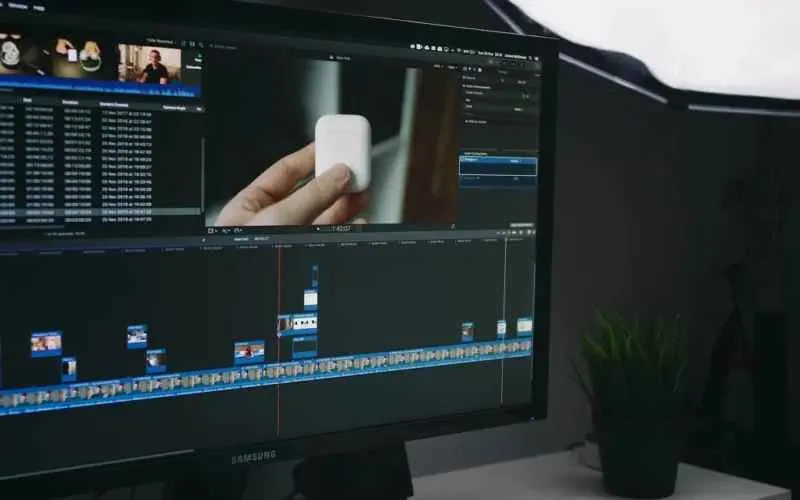
Video asyik tapi tanpa suara? Duh, mood langsung ancur! Tenang, Sobat! Masalah video Android tanpa suara ternyata sering terjadi dan solusinya nggak serumit yang dibayangkan. Ikuti langkah-langkah berikut ini, dan siap-siap kembali menikmati video kesayanganmu dengan audio yang jernih.
Memeriksa Pengaturan Volume Perangkat Android
Langkah pertama dan paling sederhana? Cek volume! Kadang, masalah sepele ini luput dari perhatian. Pastikan volume media pada perangkat Androidmu sudah dinaikkan. Periksa juga apakah volume secara keseluruhan (volume sistem) tidak sedang dalam keadaan mute atau terlalu rendah. Biasanya, ikon volume terletak di bagian atas layar atau di notification bar. Klik ikon tersebut dan pastikan volume media berada pada level yang cukup tinggi.
Memastikan Izin Akses Audio untuk Aplikasi Pemutar Video
Aplikasi pemutar video butuh izin akses untuk bisa memutar audio. Jika izin akses ditolak, maka suara video tidak akan terdengar. Berikut cara memastikannya:
- Buka menu Settings di Android.
- Cari dan pilih menu Apps atau Applications.
- Temukan aplikasi pemutar video yang bermasalah (misalnya YouTube, VLC, atau aplikasi bawaan).
- Pilih aplikasi tersebut dan cari menu Permissions atau Izin.
- Pastikan izin akses untuk Microphone dan Storage sudah diaktifkan. Izin Microphone mungkin tampak tidak relevan, namun beberapa aplikasi membutuhkannya untuk berfungsi dengan baik.
Memeriksa Pengaturan Audio Sistem Android
Terkadang, masalah suara ada pada pengaturan audio sistem Android itu sendiri. Berikut langkah-langkah yang bisa kamu coba:
- Buka menu Settings.
- Cari menu Sound atau Sounds and vibration.
- Periksa pengaturan volume untuk berbagai sumber audio, pastikan tidak ada yang dimatikan atau diatur terlalu rendah. Perhatikan juga pengaturan Do Not Disturb (DND) yang mungkin membungkam semua suara.
- Pastikan pengaturan output audio terhubung ke speaker internal perangkat, bukan ke perangkat Bluetooth atau headphone yang mungkin terhubung secara otomatis.
Memeriksa Pengaturan Audio pada Aplikasi Pemutar Video Spesifik
Setiap aplikasi pemutar video mungkin memiliki pengaturan audio tersendiri. Sebagai contoh, pada YouTube, kamu bisa memeriksa pengaturan kualitas video dan audio. Pada aplikasi VLC, kamu bisa memeriksa pengaturan subtitle dan audio track. Biasanya, pengaturan ini dapat diakses melalui menu Settings atau ikon Gear pada antarmuka aplikasi.
Memeriksa Koneksi Headphone
Terakhir, pastikan tidak ada headphone yang terhubung ke perangkat Androidmu. Kadang, headphone yang terhubung, bahkan tanpa disadari, dapat menyebabkan suara video dialihkan ke headphone dan tidak terdengar dari speaker internal. Cabut headphone jika terhubung, dan coba putar video kembali.
Memeriksa dan Memperbaiki Pengaturan Audio

Video tanpa suara? Jangan panik! Seringkali, masalah ini bukan karena kerusakan perangkat keras, melainkan hanya masalah pengaturan yang salah. Berikut beberapa langkah mudah untuk mengecek dan memperbaiki pengaturan audio di Androidmu, sehingga kamu bisa kembali menikmati video kesayangan tanpa hambatan.
Menguji Speaker dan Headphone
Sebelum kita lanjut ke pengaturan, pastikan dulu perangkat kerasmu berfungsi dengan baik. Cobalah putar audio dari aplikasi lain, misalnya aplikasi musik atau game. Jika suara muncul dari aplikasi lain, berarti masalahnya ada pada pengaturan video, bukan perangkat keras. Periksa juga speaker dan headphone-mu. Pastikan terhubung dengan benar dan tidak ada kerusakan fisik yang terlihat.
- Uji speaker internal dengan memutar musik atau video tanpa headphone terhubung.
- Hubungkan headphone dan periksa apakah suara keluar dari headphone.
- Jika suara tidak keluar dari keduanya, ada kemungkinan masalah pada pengaturan sistem Android.
Mereset Pengaturan Audio
Kadang, pengaturan audio yang berantakan bisa jadi penyebabnya. Mereset pengaturan audio bisa menjadi solusi yang ampuh. Prosesnya cukup sederhana dan tidak akan menghapus data penting lainnya di ponselmu.
- Buka menu Setelan di ponsel Androidmu.
- Cari dan pilih menu Suara dan getaran atau menu serupa (nama menu bisa sedikit berbeda tergantung merek dan versi Android).
- Cari opsi untuk Reset pengaturan suara atau opsi serupa. Biasanya, ada keterangan yang menjelaskan bahwa proses ini akan mengembalikan pengaturan suara ke pengaturan default pabrik.
- Konfirmasikan pilihanmu dan tunggu hingga proses reset selesai.
- Setelah selesai, coba putar kembali videomu dan lihat apakah suara sudah kembali.
Memperbarui Aplikasi Pemutar Video
Aplikasi pemutar video yang usang bisa saja memiliki bug yang menyebabkan masalah suara. Memperbarui aplikasi ke versi terbaru seringkali menyelesaikan masalah ini. Pengembang biasanya memperbaiki bug dan meningkatkan performa pada pembaruan.
- Buka Google Play Store.
- Cari aplikasi pemutar video yang kamu gunakan.
- Jika ada pembaruan yang tersedia, klik tombol Perbarui.
- Setelah pembaruan selesai, coba putar videomu kembali.
Memeriksa dan Membersihkan Port Headphone
Kotoran atau debu yang menumpuk di port headphone bisa menghalangi koneksi audio. Bersihkan port headphone dengan lembut menggunakan sikat kecil atau udara terkompresi. Jangan gunakan benda tajam yang bisa merusak port.
- Matikan ponsel sebelum membersihkan port headphone.
- Gunakan sikat kecil atau udara terkompresi untuk membersihkan debu dan kotoran yang menumpuk.
- Jangan gunakan benda tajam atau cairan pembersih yang keras.
- Setelah membersihkan, coba hubungkan headphone kembali dan periksa apakah suara sudah kembali.
Tips Mencegah Masalah Suara Video
Pastikan selalu memperbarui aplikasi pemutar video dan sistem operasi Android ke versi terbaru. Hindari menggunakan headphone yang rusak atau kotor. Jika masalah berlanjut, pertimbangkan untuk melakukan reset pabrik (factory reset) sebagai langkah terakhir. Namun, ingat untuk membackup data pentingmu terlebih dahulu!
Mengatasi Masalah dengan Aplikasi Pemutar Video
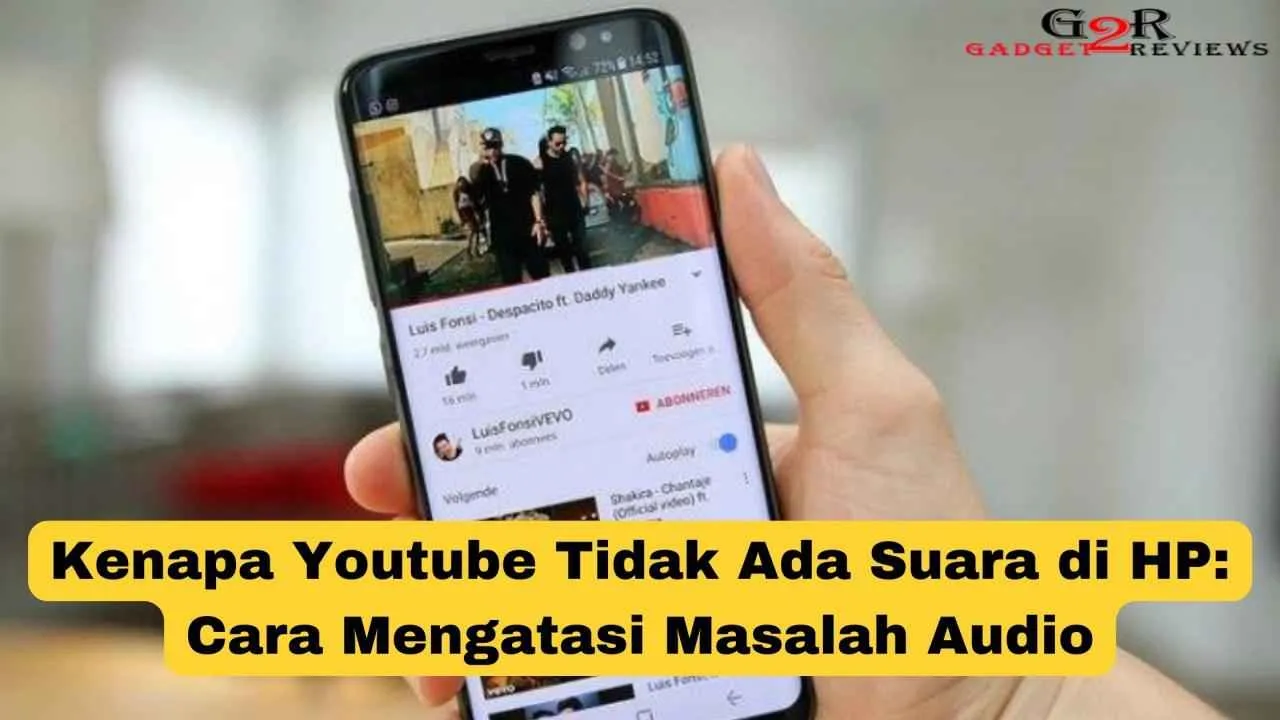
Video udah siap, tapi kok nggak ada suaranya? Tenang, masalah ini sering banget terjadi di Android. Bisa jadi penyebabnya bukan dari file videonya sendiri, melainkan aplikasi pemutar video yang kamu pakai. Yuk, kita cari tahu cara mengatasinya!
Mengganti Aplikasi Pemutar Video
Kadang, masalah suara bisa disebabkan oleh bug atau ketidakcocokan antara aplikasi pemutar video dengan format file video kamu. Mengganti aplikasi bisa jadi solusi yang efektif. Cobalah beberapa aplikasi pemutar video lain yang tersedia di Google Play Store. Pilih aplikasi yang punya rating dan review bagus, serta fitur yang sesuai dengan kebutuhan kamu.
Membersihkan Cache dan Data Aplikasi Pemutar Video
Cache dan data aplikasi yang menumpuk bisa mengganggu kinerja aplikasi, termasuk masalah suara. Membersihkannya cukup mudah dan seringkali efektif mengatasi masalah ini. Berikut langkah-langkahnya:
- Buka menu Setelan di HP Android kamu.
- Cari dan pilih menu Aplikasi atau Pengelola Aplikasi.
- Temukan aplikasi pemutar video yang bermasalah.
- Ketuk aplikasi tersebut, lalu pilih Penyimpanan atau Penggunaan Penyimpanan.
- Ketuk tombol Bersihkan Cache. Setelah itu, coba putar video lagi. Jika masih bermasalah, lanjutkan dengan langkah berikutnya.
- Ketuk tombol Hapus Data. Peringatan: Ini akan menghapus semua pengaturan dan data aplikasi, jadi pastikan kamu sudah siap.
- Setelah membersihkan cache dan data, coba putar video lagi.
Menginstal Ulang Aplikasi Pemutar Video
Jika membersihkan cache dan data masih belum berhasil, cobalah untuk menginstal ulang aplikasi pemutar video. Langkah ini akan menghapus semua data aplikasi dan menggantinya dengan versi terbaru, sehingga diharapkan bisa memperbaiki bug yang menyebabkan masalah suara.
- Buka Google Play Store.
- Cari aplikasi pemutar video yang kamu gunakan.
- Ketuk tombol Uninstall untuk menghapus aplikasi tersebut.
- Setelah terhapus, ketuk tombol Install untuk menginstal ulang aplikasi.
Konflik Aplikasi
Terkadang, konflik antara aplikasi pemutar video dengan aplikasi lain di HP kamu bisa menyebabkan masalah suara. Coba tutup aplikasi lain yang sedang berjalan di latar belakang saat kamu memutar video. Jika masalah masih berlanjut, mungkin perlu dipertimbangkan untuk men-uninstall aplikasi yang dicurigai sebagai penyebab konflik.
Perbandingan Aplikasi Pemutar Video
Memilih aplikasi pemutar video yang tepat sangat penting untuk pengalaman menonton yang optimal. Berikut perbandingan beberapa aplikasi populer:
| Nama Aplikasi | Fitur Audio | Kompatibilitas | Rating (Contoh) |
|---|---|---|---|
| MX Player | Dukungan format audio yang luas, pengaturan equalizer | Hampir semua format video | 4.5 bintang |
| VLC | Dukungan format audio yang luas, pengaturan audio yang detail | Hampir semua format video | 4.2 bintang |
| YouTube | Integrasi dengan YouTube, kualitas audio yang baik | Format video YouTube | 4.3 bintang |
| Google Photos | Putar video yang tersimpan di Google Photos | Format video yang didukung Google Photos | 4.4 bintang |
Solusi Lanjutan untuk Masalah Suara Video

Nah, kalau berbagai cara di atas masih belum berhasil juga, saatnya kita beralih ke langkah-langkah yang sedikit lebih ‘advance’. Jangan khawatir, kita akan tetap memandu kamu dengan langkah-langkah yang mudah dipahami. Ingat, kesabaran adalah kunci! Kita akan coba beberapa solusi lanjutan, mulai dari reset pabrik hingga kemungkinan masalah hardware yang butuh bantuan profesional.
Reset Pabrik Perangkat Android
Langkah terakhir sebelum menyerah dan membawa ke service center adalah melakukan reset pabrik. Perlu diingat, ini akan menghapus SEMUA data di HP kamu, jadi pastikan kamu sudah melakukan backup data penting terlebih dahulu! Prosesnya biasanya bisa ditemukan di menu pengaturan, cari opsi “Cadangkan & setel ulang” atau sejenisnya. Setelah itu, cari opsi “Setel ulang data pabrik” atau “Reset pabrik”. Ikuti instruksi di layar dengan teliti. Setelah proses selesai, coba putar kembali video yang bermasalah. Semoga masalahnya teratasi!
Kapan Harus Membawa Perangkat ke Pusat Layanan
Jika setelah melakukan reset pabrik, masalah suara video masih belum terselesaikan, kemungkinan besar ada masalah pada hardware perangkat. Saatnya untuk membawa HP kesayangan kamu ke pusat layanan resmi atau teknisi handal. Jangan ragu untuk menjelaskan secara detail masalah yang kamu alami agar mereka bisa memberikan solusi yang tepat. Jangan coba-coba membongkar sendiri HP-mu ya, kecuali kamu memang ahli di bidang ini!
Kemungkinan Masalah Perangkat Keras
Beberapa komponen internal Android yang bisa menyebabkan masalah suara video antara lain adalah codec audio, chip audio, dan konektor audio (jack headphone atau speaker internal). Bayangkan, codec audio seperti penerjemah bahasa, jika rusak, ia tak bisa menerjemahkan data audio dengan benar. Chip audio adalah prosesor khusus untuk audio, jika rusak, ya otomatis suara tak keluar. Sementara konektor audio, jika kotor atau rusak, akan mengganggu koneksi audio. Kerusakan pada komponen-komponen ini biasanya membutuhkan perbaikan profesional di pusat layanan.
Daftar Periksa Pemecahan Masalah
Sebelum membawa HP ke service center, mari kita buat daftar periksa untuk memastikan kamu sudah mencoba semua langkah yang mungkin. Ini akan membantu teknisi untuk lebih cepat menemukan solusi.
- Periksa volume perangkat.
- Pastikan mode senyap/silent sudah dimatikan.
- Coba gunakan headphone.
- Periksa pengaturan suara di aplikasi pemutar video.
- Perbarui aplikasi pemutar video.
- Restart perangkat.
- Periksa pengaturan suara sistem.
- Hapus cache dan data aplikasi pemutar video.
- Lakukan update sistem operasi.
- Reset pabrik (dengan backup data terlebih dahulu!).
Ilustrasi Komponen Internal Android yang Berhubungan dengan Audio
Bayangkan motherboard Android sebagai kota besar, di mana berbagai komponen bekerja sama. Chip audio adalah seperti stasiun radio pusat, mengirimkan sinyal audio ke seluruh kota. Codec audio seperti jembatan yang menerjemahkan sinyal dari stasiun radio ke bahasa yang dipahami oleh speaker. Speaker sendiri seperti pengeras suara di berbagai titik kota. Jika salah satu komponen ini rusak, misalnya stasiun radio pusat (chip audio) mengalami kerusakan, maka seluruh kota (perangkat Android) tidak akan bisa menerima siaran radio (suara video). Kerusakan pada kabel koneksi (misalnya konektor audio) bisa diibaratkan seperti kabel putus yang menghalangi sinyal audio mencapai speaker.
Pemungkas

Jadi, nggak perlu khawatir lagi kalau video di Androidmu tiba-tiba hilang suaranya. Dengan mengikuti langkah-langkah di atas, mulai dari mengecek pengaturan audio hingga mencoba aplikasi pemutar video lain, kamu bisa mengatasi masalah ini sendiri. Ingat, pencegahan lebih baik daripada pengobatan! Selalu perbarui aplikasi, jaga kebersihan port headphone, dan pastikan volume perangkatmu terpasang dengan benar. Selamat menikmati kembali video-video kesayanganmu tanpa gangguan!


What's Your Reaction?
-
0
 Like
Like -
0
 Dislike
Dislike -
0
 Funny
Funny -
0
 Angry
Angry -
0
 Sad
Sad -
0
 Wow
Wow








